手机指尖悬浮怎么设置出来 iPhone手机怎么打开悬浮球设置
日期: 来源:龙城安卓网
在日常使用iPhone手机的过程中,我们经常会遇到一些需要便捷操作的情况,比如想要快速查看消息或者调节音量,而iPhone手机提供了一个非常便捷的功能,就是悬浮球设置。通过设置悬浮球,我们可以在手机屏幕上方悬浮一个小球,通过点击小球来快速实现一些操作。手机指尖悬浮怎么设置出来呢?iPhone手机又如何打开悬浮球设置呢?下面就让我们来详细了解一下。
iPhone手机怎么打开悬浮球设置
具体方法:
1.现在iphone手机桌面上打开系统【设置】。
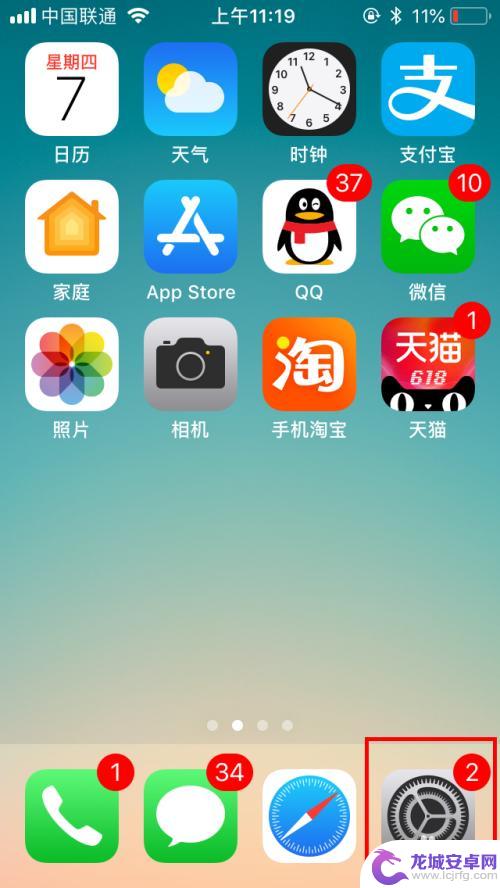
2.打开设置列表后,滑动屏幕找到【通用】设置,点击打开。
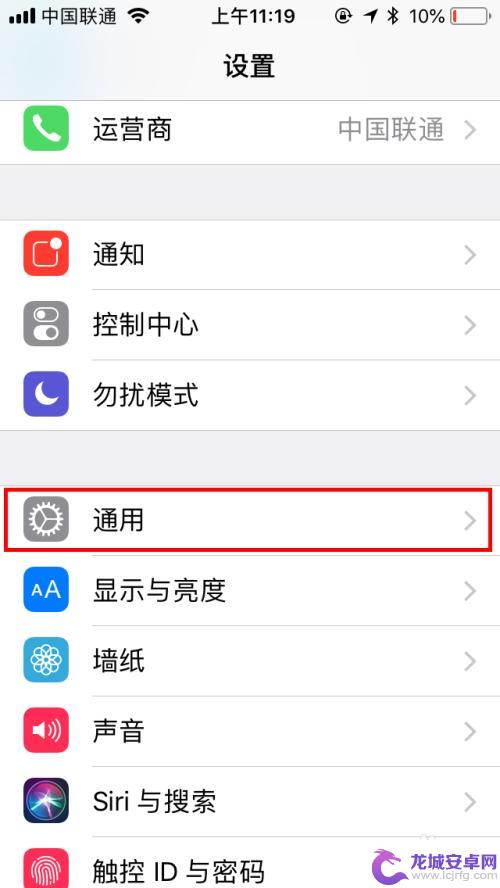
3.在通用设置中找到【辅助功能】,点击打开辅助功能设置页面。
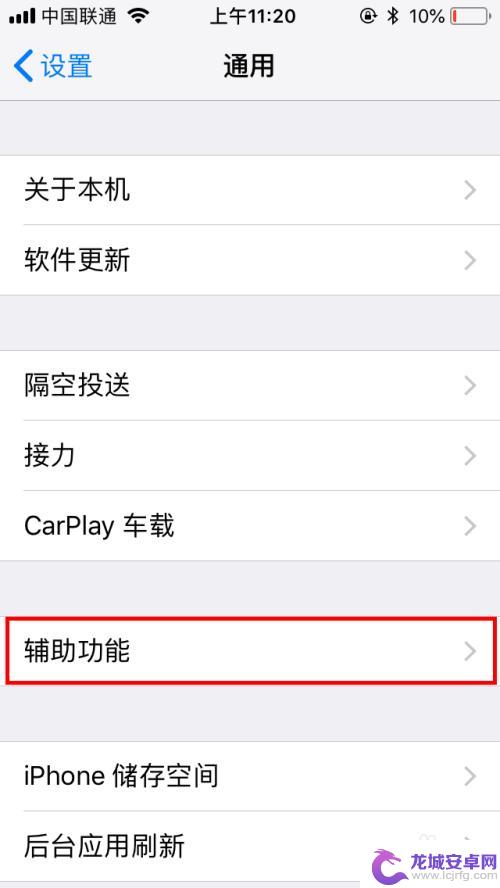
4.在辅助功能设置中有个【互动】类,再找到【辅助触控】。默认是关闭的哦,点击一下【关闭】位置。
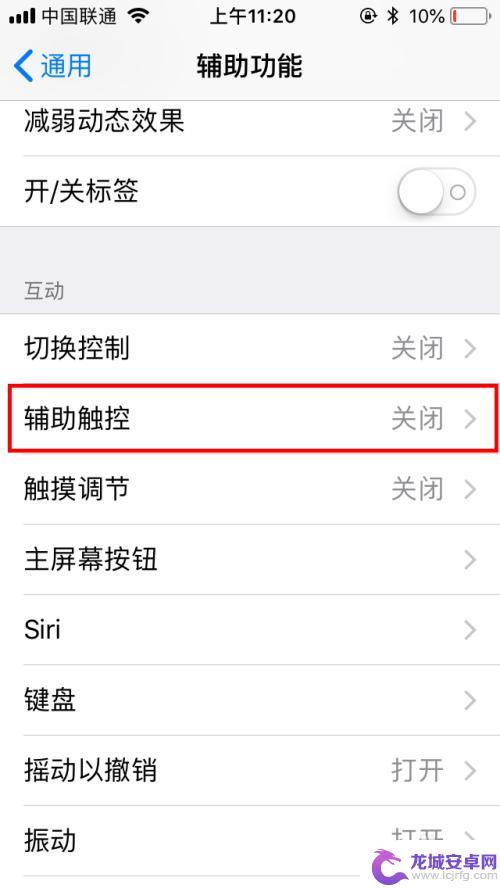
5.在辅助触控中点击打开右侧的开关按钮,就自动打开了。可以看到屏幕上就有悬浮球啦。
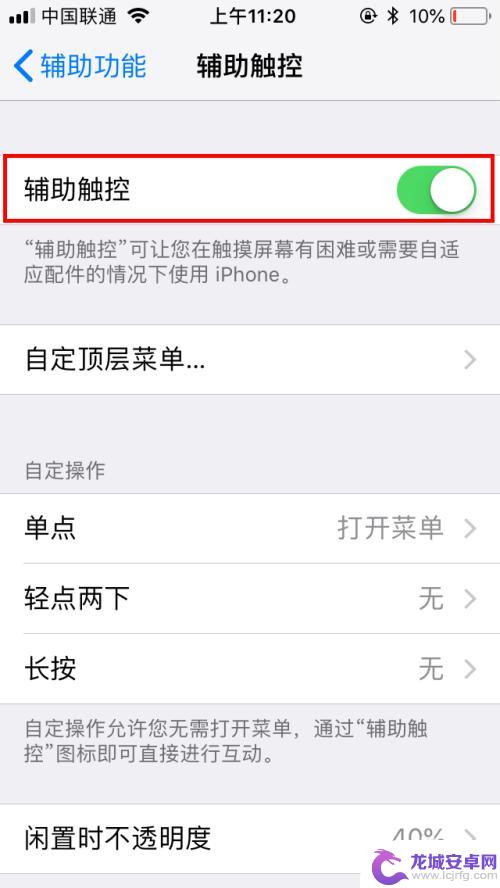
6.然后我们点击【自定顶层菜单】,可以对默认的菜单进行自定义设置。我们点击进入页面中。
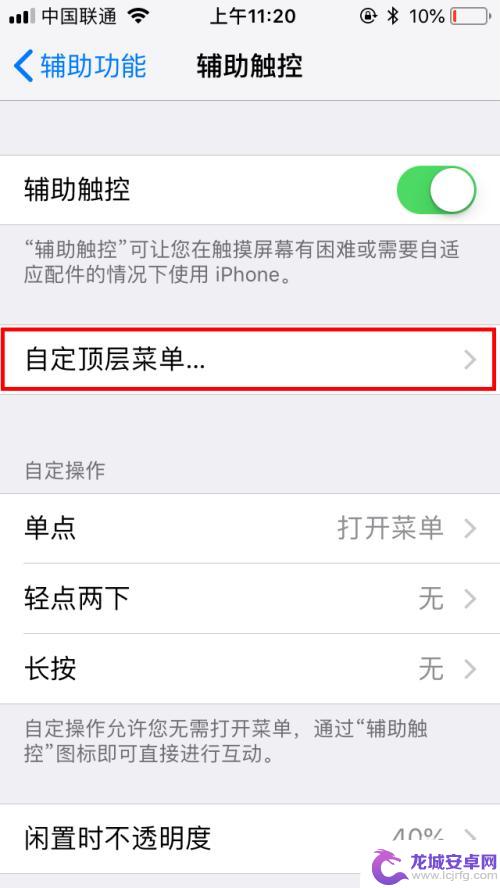
7.点击后可以看到各菜单的功能,我们可以直接点击图标,再进行更改就可以啦。
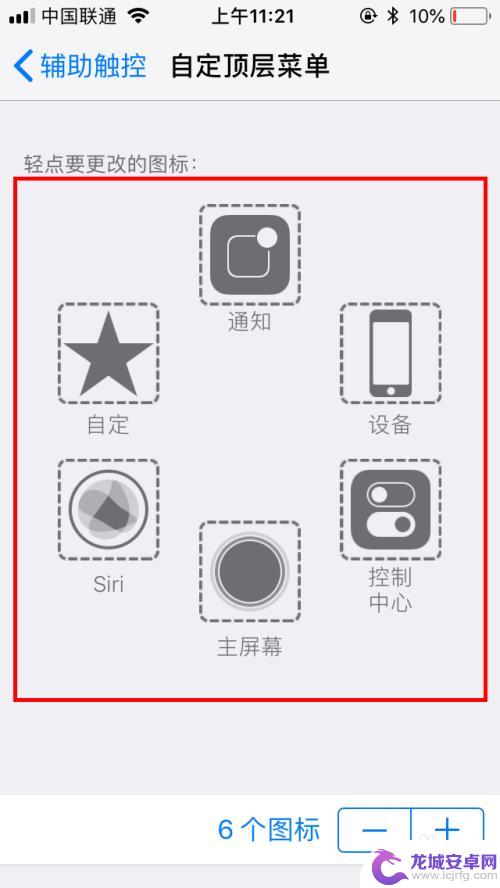
8.完成自定顶层菜单后,我们也可以设置更多的辅助功能。也可以调整悬浮球闲置时的不透明度,我们也可以创建新的手势,方便自己交互时更便捷。
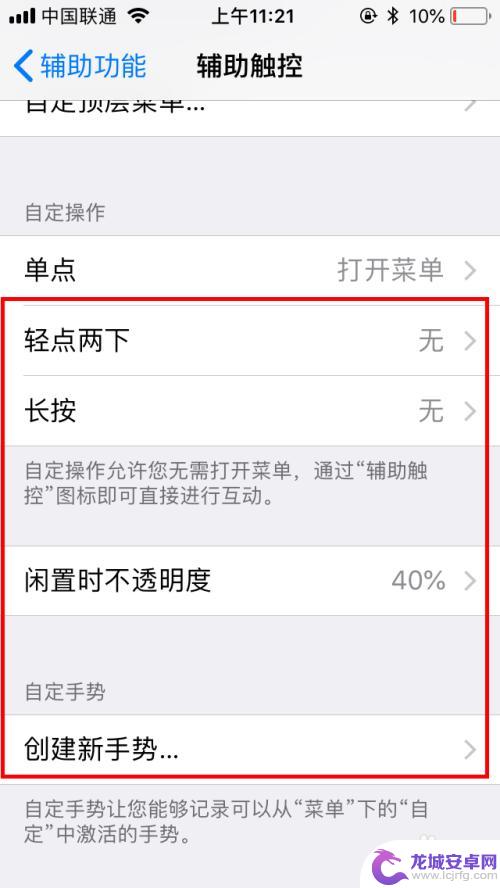
以上就是手机指尖悬浮怎么设置出来的全部内容,还有不清楚的用户就可以参考一下小编的步骤进行操作,希望能够对大家有所帮助。












